对于经常编辑文档的小伙伴来说,电脑中的WPS软件是一款非常熟悉的办公软件,因为在平常办公的时候都会运用到WPS软件,而且软件中的各种功能可以满足办公人员解决问题的需求。不管是需要在文档中添加分栏还是插入图表,电脑WPS软件都可以将这些问题轻松地解决,使小伙伴们的工作任务减少以及减轻小伙伴们的工作压力。不过,对于刚开始使用WPS软件的小伙伴来说,如果想要使用软件中的某一个功能设置文档,那么就会是一件比较困难的事情。比如需要在文档中添加行号,可以将需要添加行号的文档打开,然后点开工具栏中的页面布局,再将行号点开并选择打开更多选项,最后在窗口中就可以设置行号的相关信息了。
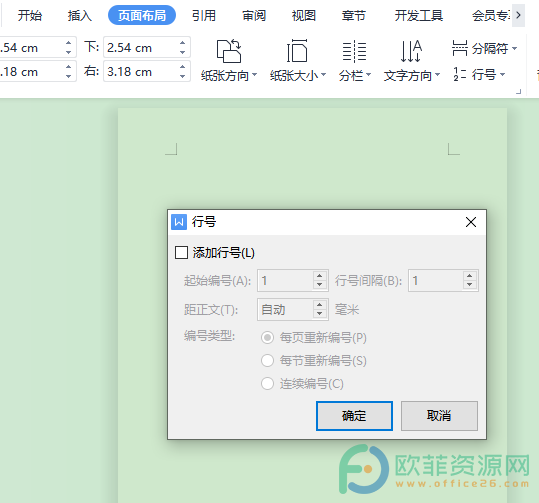
操作步骤
1、将需要设置行号的文档打开,然后点开工具栏中的页面布局
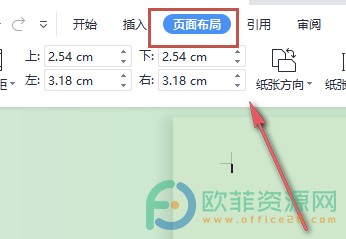
2、随后,在打开的工具栏中将行号找到并打开
电脑版wps单元格数据如何设置为百分比
大部分wps用户都知道wps软件里可以编辑表格文件,就不用专门去在Excel软件中去解决表格问题,在wps中拥有着不同类型的文件,例如有word文档、ppt等文件类型,用户就可以只下载
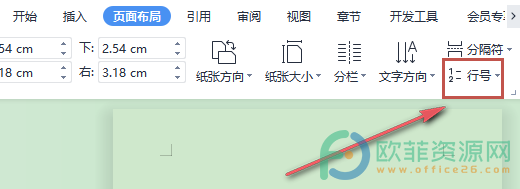
3、然后在点开的列表中选择点开更多选项
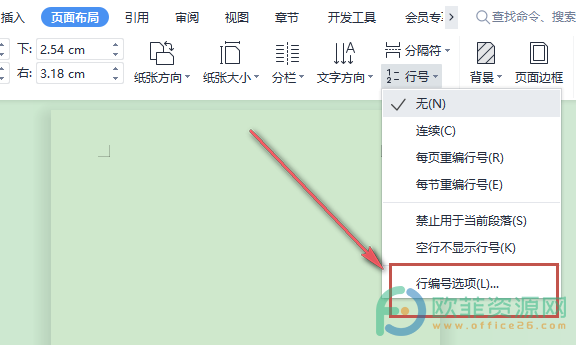
4、接下来,在弹出的窗口中将添加行号勾选好并设置相关的内容
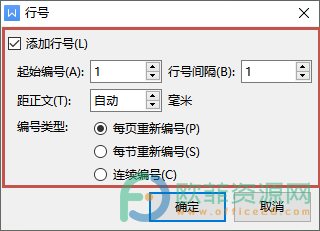
5、最后,将所有的都设置好之后点击确定按钮就可以了
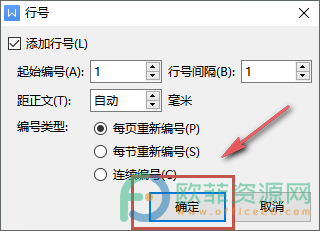
如果在编辑文档的时候需要在文档内容中添加行号,可以将WPS软件工具栏中的页面布局打开,然后点开下方的行号图标,再将列表中的更多选项打开,最后在窗口中设置相关的信息就可以了。
电脑WPS文档如何转成PDF
编辑好文档之后,有时候需要将文档保存成不同的文件格式,比如有时候需要将文档保存成图片格式,那么就可以使用WPS软件中的转换功能将文档保存成图片。除了可以将文档保存成



